通常我们习惯在 PPT 的开头或是结尾放上二维码,但是阅读者很容易忽视它,并且在手机上查看文档时阅读者不能直接扫码,需要手动截图再扫描相册中的图片,这就在无形中就增加了阅读者的操作负担,很多人嫌麻烦就不扫了。
通过使用彩漩,您可以将二维码嵌入到分享的文档中,这个二维码会始终伴随阅读者的阅读全程。这种做法不仅不会影响文档中的其他内容,反而更能吸引人注意。更方便的是,当阅读者在手机微信内查看文档时可以直接长按识别二维码,无需再截图扫描了!
01 上传二维码,方便阅读与识别
将文档上传并「开启分享」后,在「营销工具」中开启「展示二维码」,将二维码图片上传,根据上传的二维码的内容您可以写一个不超过 5 个字的说明标题,比如“联系我们”、“扫码查看”、“添加客服”,标题内容也会展示给阅读者。
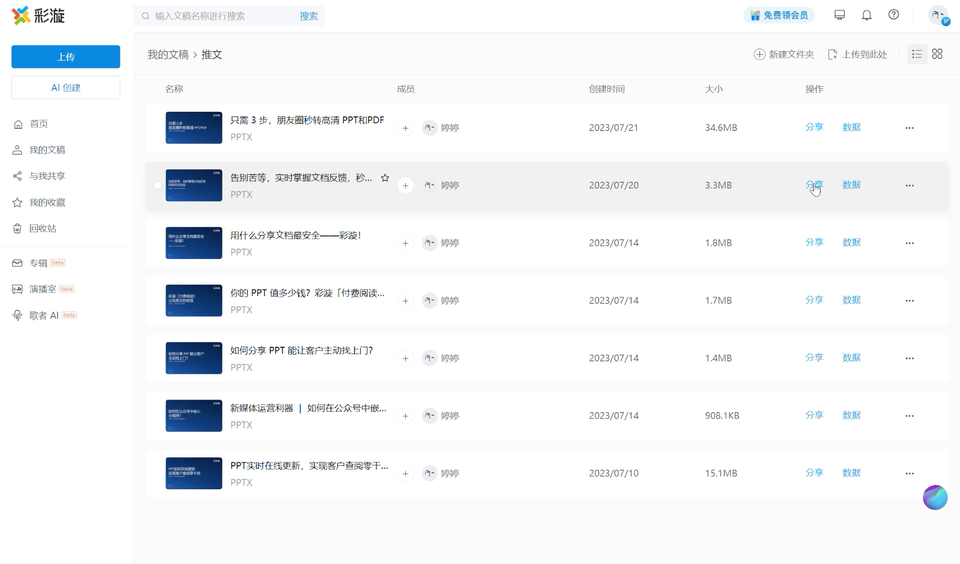
设置了二维码的文档被阅读者查看时,二维码会折叠收起,吸附于页面侧边,点击会展开显示标题,再次点击会放大展示二维码,微信内查看时二维码可以直接长按识别。

02 二维码的不同用途与使用场景
不同的二维码可以在不同的场景下使用。如果您想要通过文档获客,可以上传销售或是客服的名片二维码;如果您想要进行产品推广,可以上传应用商店下载二维码、产品小程序码、官方公众号二维码;如果您要举办活动,可以上传活动报名表单码;如果您分享的文档很有价值,但不想通过「付费阅读」来赚钱,也可以上传收款码,让阅读者前来打赏。
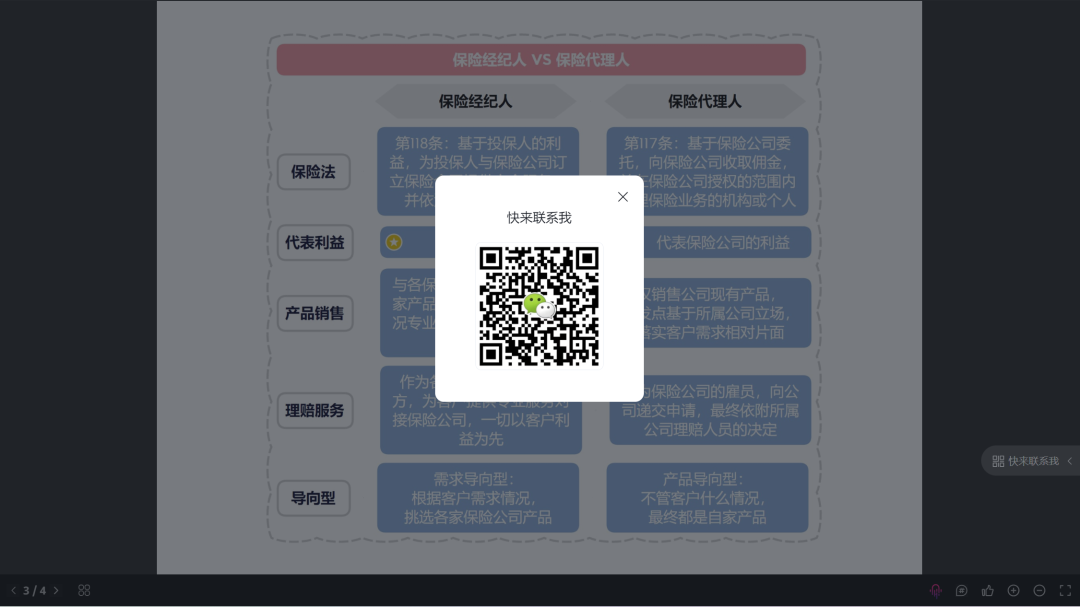
使用彩漩提供的「展示二维码」功能,可以在不影响阅读者查看文档的情况下引起阅读者的注意。而直接长按识别,不仅让阅读者扫码流程变的简单,也解决了阅读者自己截图可能出现二维码不清楚、识别失败的问题。真的很方便,快来动手体验吧!





